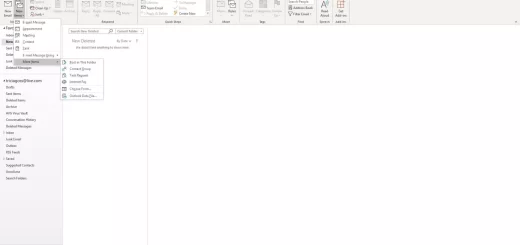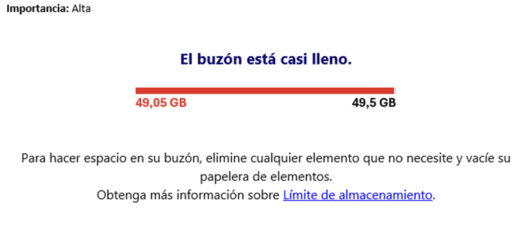Cómo corregir un error Kmode Exception Not Handled Error en Windows
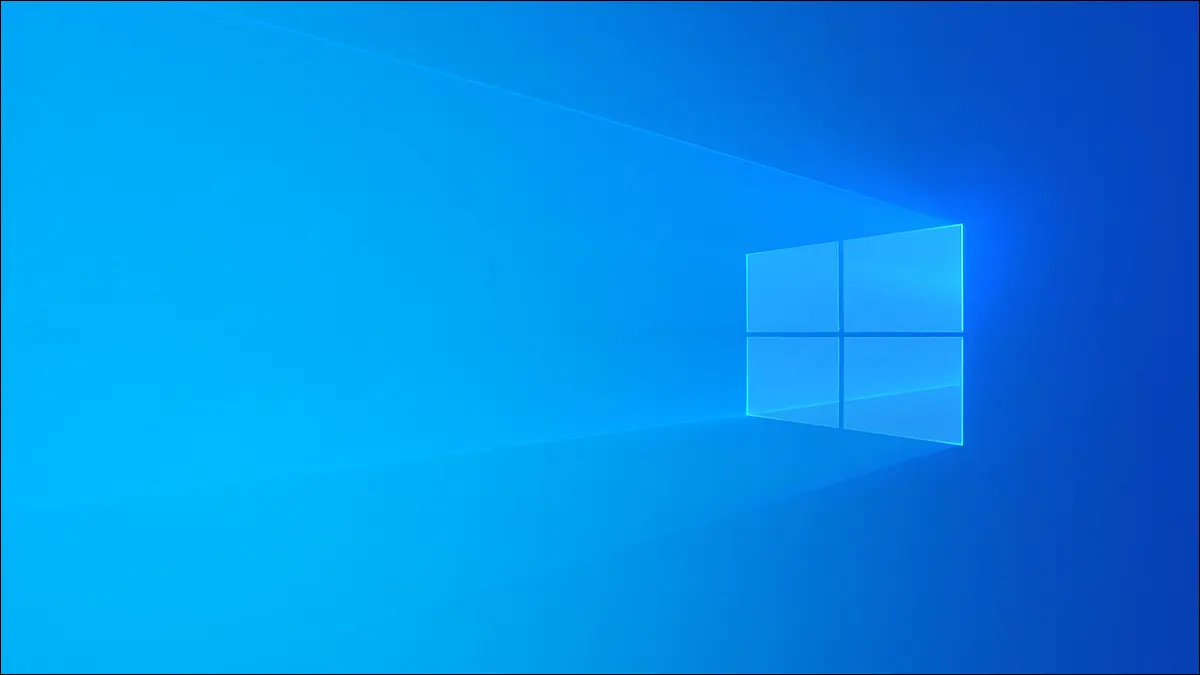
Normalmente puede corregir un error kmode_exception_not_handled desactivando el inicio rápido. Si puede identificar el hardware que causa el error, la actualización de sus controladores puede ser una solución más permanente. Si sigue recibiendo el BSOD de excepción de kmode, pruebe su RAM en busca de problemas.
Ver un BSOD (pantalla azul de la muerte) al iniciar o usar Windows nunca es divertido. Afortunadamente, no todos los BSOD son un desastre. Muchos, incluido el error Kmode Exception Not Handled, son fáciles de solucionar.
¿Qué causa un Kmode Exception Error?
El error «Excepción Kmode no manejada» ocurre cuando un programa en modo kernel (Kmode) en Windows genera una excepción que el controlador de errores no detectó. Una excepción es un evento que ocurre durante la ejecución de un proceso, y el Kmode es un proceso que otorga el derecho de acceder a toda la memoria del sistema y las instrucciones de la CPU. Está reservado para los elementos más esenciales del sistema Windows, la CPU y los dispositivos conectados.
En resumen, este error ocurre cuando un elemento del sistema, comúnmente un controlador de dispositivo, sobrescribe la memoria de otro elemento. El sistema no pudo resolver el error, por lo que tiene una excepción «no controlada». Puede ocurrir en Windows 11, pero es más probable que lo vea cuando usa Windows 10.
¿Cómo arreglar la Kmode Exception Not Handled?
Hay algunas formas potencialmente rápidas y relativamente fáciles de corregir el error de excepción de kmode no manejado en Windows. Probar estas correcciones en el orden en que aparecen aquí le dará la mejor oportunidad de resolver el problema sin demasiada frustración.
Antes de comenzar, tome nota de cualquier nombre de archivo que se muestre entre paréntesis al final del mensaje kmode_exception_not_handled en la pantalla de error. Esto, si aparece, lo ayudará a localizar el controlador problemático más adelante.
Deshabilitar inicio rápido
Deshabilitar el inicio rápido a menudo puede corregir el error de kmode, ya sea de forma temporal o permanente. El inicio rápido es una función que permite que Windows se cargue más rápidamente desde el apagado o la hibernación , en parte mediante la precarga de controladores. Si los controladores problemáticos son parte de esa precarga, solo volverá a cargar el error cada vez.
Puede deshabilitar el Inicio rápido buscando y abriendo el Panel de control. Vaya a «Sistema y seguridad> Opciones de energía» y haga clic en «Elegir lo que hacen los botones de encendido». Haga clic en «Cambiar la configuración que actualmente no está disponible» y luego desmarque la casilla junto a «Activar inicio rápido».

Guarde los cambios y reinicie su computadora . Esto podría corregir el error de excepción de kmode no manejado o al menos darle un respiro para abordar la causa subyacente: controladores perdidos o dañados.
Actualice los controladores problemáticos
Suponiendo que desea solucionar el problema de forma permanente y poder volver a habilitar el inicio rápido, deberá reparar, actualizar o reemplazar el controlador que es la causa probable.
Si se mostró un nombre de archivo junto con el mensaje de error, búsquelo en línea para averiguar con qué hardware se relaciona el controlador. Una causa común del error de excepción de kmode son los controladores de red obsoletos.
Busque y abra el Administrador de dispositivos y encuentre el hardware con el que está asociado el controlador. Haga clic con el botón derecho en el dispositivo de la lista y seleccione «Actualizar controlador» en el menú. De las opciones proporcionadas, seleccione «Buscar controladores automáticamente».

Con suerte, se encontrará un nuevo controlador y podrá actualizarlo. Si la búsqueda del controlador falla, intente visitar el sitio web del fabricante del dispositivo para obtener un nuevo controlador y luego actualice el controlador manualmente .
Si no había ninguna pista sobre la causa del error en el mensaje, busque cualquier dispositivo que aparezca como «Dispositivo desconocido». Esto significa potencialmente que el controlador de ese dispositivo falta o está dañado y debe reemplazarse. Tendrá que profundizar en los detalles del dispositivo, encontrar la identificación del hardware y luego buscar en línea para identificar el dispositivo antes de poder actualizar/reemplazar los controladores.
¿Atrapado en un Kmode Exception Error Loop? Actualice sus controladores de gráficos?
Ocasionalmente, el error de excepción no manejada de kmode entrará en un bucle y reaparecerá una y otra vez cada vez que se reinicie Windows. Como se mencionó anteriormente, esto generalmente se debe a un error del controlador, pero en este caso, probablemente sea el controlador de pantalla. Deberá descargar nuevos controladores de pantalla del sitio web del fabricante de su tarjeta gráfica, ya sea NVIDIA , AMD o Intel .
Para superar el bucle de error, inicie en modo seguro . Luego podrá instalar su nuevo controlador de pantalla descargado y, con suerte, corregir el bucle de error.
Si todo lo demás falla, pruebe su RAM
Si nada de lo anterior resuelve el problema, podría estar ante un problema de memoria, específicamente con la RAM . En algunos casos, el mensaje de error indicará que la RAM es el problema, pero no siempre.
Puede buscar errores de RAM con la herramienta de diagnóstico de memoria de Windows . Busque y abra la herramienta, y elija una de las dos opciones para ejecutar el análisis al reiniciar. Si el error ocurre durante el escaneo, su RAM tiene la culpa.
Apague su computadora y retire y vuelva a colocar los módulos RAM para asegurarse de que estén firmemente conectados. Reinicie su PC y ejecute el diagnóstico de memoria nuevamente. Si el error ya no ocurre, ha solucionado el problema. Si es así, es posible que deba comprar RAM nueva.